DLNA: что такое, описание и инструкция по подключению
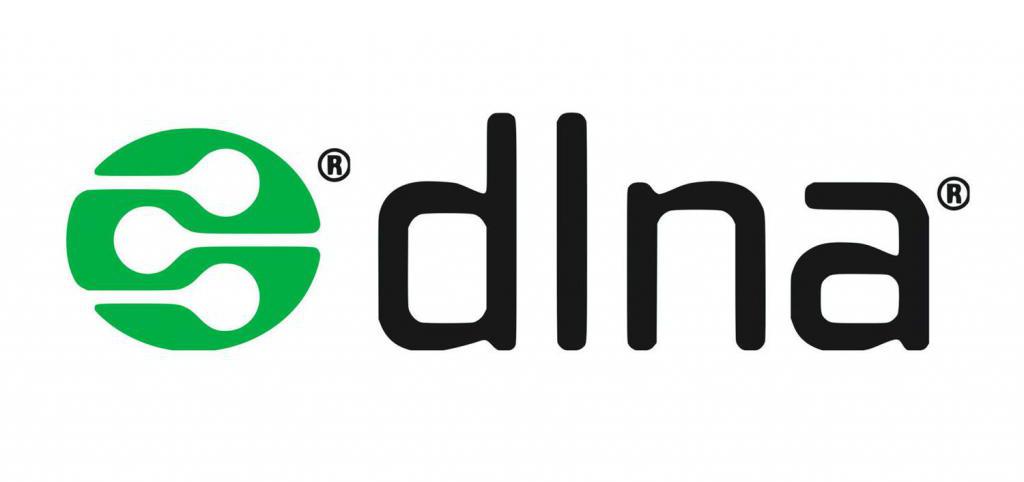
Многие пользователи современной компьютерной и мобильной техники знают о том, что сегодня весьма популярными являются технологии организации обмена мультимедиа-контентом любого типа на основе DLNA. Правда, далеко не все четко представляют себе, что такое DLNA. Еще меньше тех, кто понимает все принципы организации домашней сети с использованием таких настроек. Попробуем разобраться и в теоретических, и в практических вопросах, взяв в качестве примера операционную систему Windows 10, на основе которой и будем выполнять все подключения и настройки.
Что такое DLNA?
И начать стоит с описания самой технологии, поскольку у многих пользователей по поводу ее понимания часто возникают вопросы. DLNA представляет собой универсальный стандарт обмена медиаданными между любыми устройствами, подключенными к одной сети и имеющими поддержку такой технологии.

Грубо говоря, это есть передача файлов мультимедиа с одного девайса на другой с целью ее воспроизведения на конечном устройстве. Наиболее простыми примерами можно назвать подключение компьютера (ноутбука) и смартфона (планшета) к телевизионной панели. Заблуждение по поводу того, что такое DLNA, состоит в том, что многие путают обычное дублирование экрана и открытие общего доступа к файлам с описываемой технологией. Да, общий доступ нужен, но организация DLNA-подключения отличается тем, что с одного устройства на другое передается конкретный файл для воспроизведения. Именно передается, причем в режиме потокового воспроизведения (о его активации будет сказано отдельно).
Как это работает на практике?
Если рассматривать практическую сторону такой организации домашней медиа-сети, все сводится к тому, что в ней имеется основной DLNA-сервер, на котором хранится медиаконтент, и дочернее устройство воспроизведения, на которое с сервера осуществляется отправка файлов для проигрывания. При этом роль сервера могут исполнять и компьютерные, и мобильные девайсы, а вот телевизоры главным образом как раз и выступают в роли устройств воспроизведения, хотя теоретически современные Smart-панели могут использоваться двояко. Но какой смысл, например, сохранять видеофайл на телевизоре, чтобы потом передавать его для просмотра на телефоне? И, как уже, наверное, понятно, подключение между устройствами осуществляется на основе беспроводных технологий с использованием маршрутизаторов (проводное подключение может применяться только при прямом соединении телевизионной панели и роутера).
Наконец, если говорить об устройствах, которые поддерживают технологию DLNA, в их список можно включить такие, как:
- телевизионные панели высокого разрешения и ТВ-приставки (например, для просмотра IPTV);
- стационарные ПК и ноутбуки;
- смартфоны и планшеты;
- фото- и видеокамеры;
- медиа-плееры и аудиосистемы;
- игровые консоли и домашние медиа-серверы (NAS);
- беспроводные принтеры.
Создание сервера DLNA в Windows
Итак, перейдем непосредственно к созданию подключения. И для начала посмотрим на организацию сервера DLNA в Windows 10 с задействованием собственных средств системы.
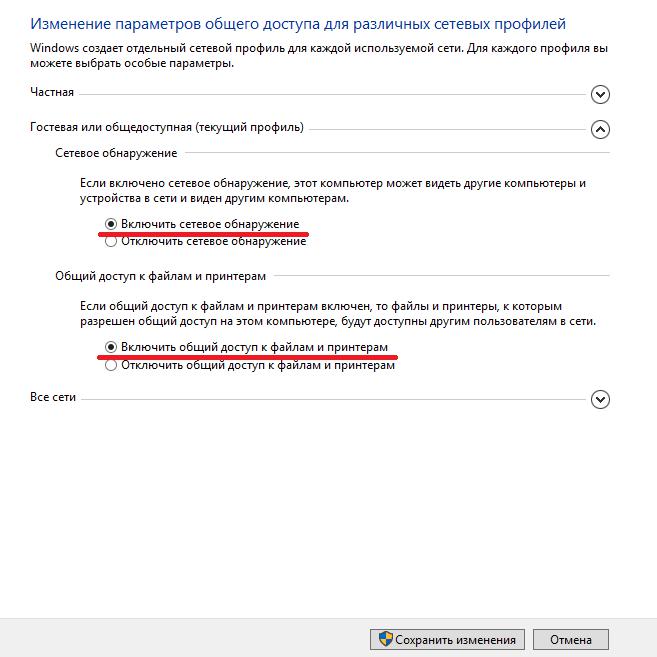
Конечно, можно поступить намного проще, выполнив открытие общего доступа к файлам и каталогам, однако в этом случае можно рассчитывать только на те устройства, для которых активировано сетевое обнаружение. Но это по большому счету не предполагает использование структуры DLNA.
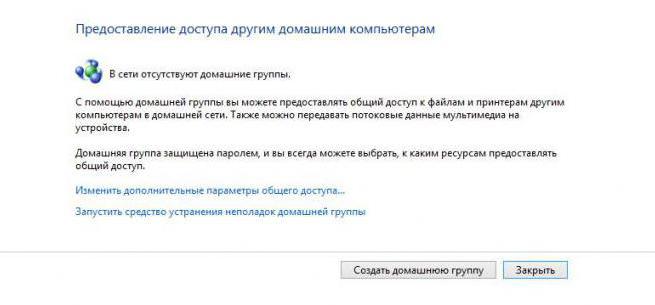
Если же говорить о настройке DLNA в том виде, в каком это должно быть, сначала необходимо выполнить создание домашней группы, используя для этого раздел управления сетями и общим доступом в «Панели управления» (в Windows 10 до нее добраться через консоль «Выполнить» путем исполнения команды control). В запущенном «Мастере» нужно просто следовать его указаниями, а также запомнить или записать сгенерированный пароль, который впоследствии и будет применяться для входа в группу. По окончании всех действий роль хранилища (DLNA Server) сможет выполнять любое подключенное устройство).
Нюансы доступа к медиаконтенту
Но вернемся в параметрам Windows 10. Тут есть еще несколько нюансов.
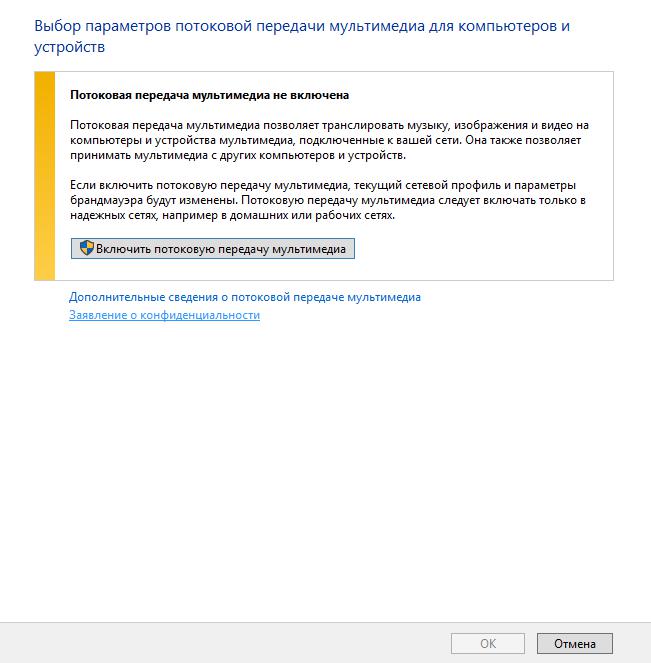
В системе также необходимо включить потоковую передачу данных, поскольку речь идет не об открытии файла мультимедиа на другом девайсе (например, на Smart-телевизоре), а именно о его трансляции на выбранное устройство, когда файл загружается не полностью, а как бы частями в процессе воспроизведения (в чем-то это похоже на просмотр видео, ТВ-программ или прослушивание музыки в интернете).
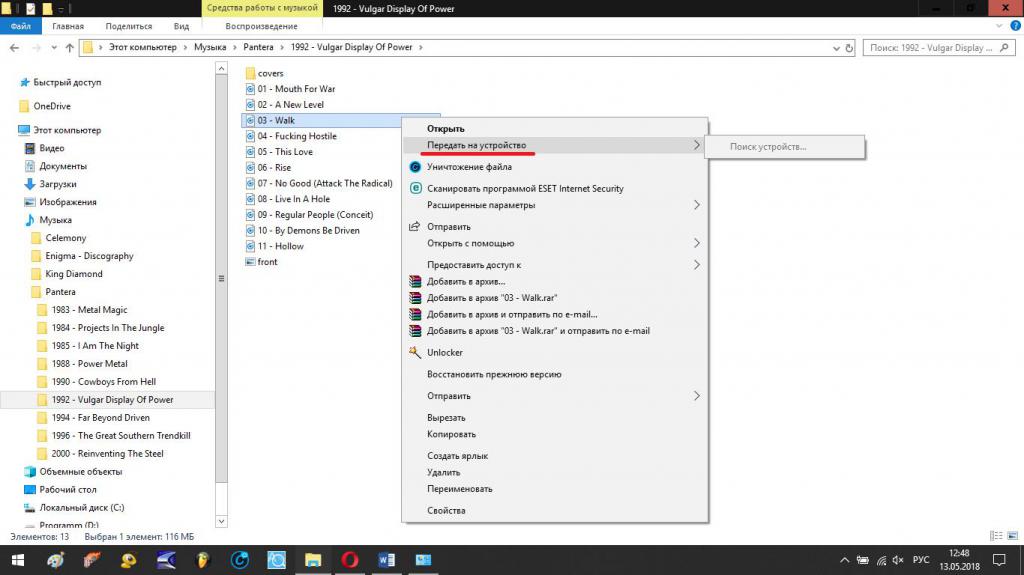
В Windows 10 или в модификациях ниже необходимо выбрать нужный файл и через ПКМ перейти к пункту «Передать на устройство», а, если девайс не будет определен автоматически, включить поиск и выбрать желаемый.
Обратите внимание, что при использовании беспроводного подключения на телевизионной панели изначально следует активировать соответствующий режим. Поддержка беспроводного подключения обязательна. Если в ТВ-панели использование такой технологии не предусмотрено, можно дополнительно установить внешний беспроводный адаптер или подключить ее непосредственно к роутеру.
Используемое программное обеспечение
Однако это были только средства самой операционной системы. Многим пользователям они могут показаться несколько неуклюжими. Поскольку при создании DLNA-севера папки, содержащие файлы мультимедиа, «расшариваются» автоматически (музыка, видео, изображения), добавить нужные каталоги в медиатеку можно через самый обычный проигрыватель Windows Media Player, который имеется в любой модификации системы. Но и его многие пользователи предпочитают не задействовать, опять же в силу, как кажется большинству юзеров, слишком уж ограниченных возможностей плеера.
Если хотите, в Windows 10 DLNA можно настроить и при помощи сторонних утилит. Наиболее популярными и весьма превосходящими инструментами системы по своим возможностям можно назвать программы вроде Plex или Serviio.
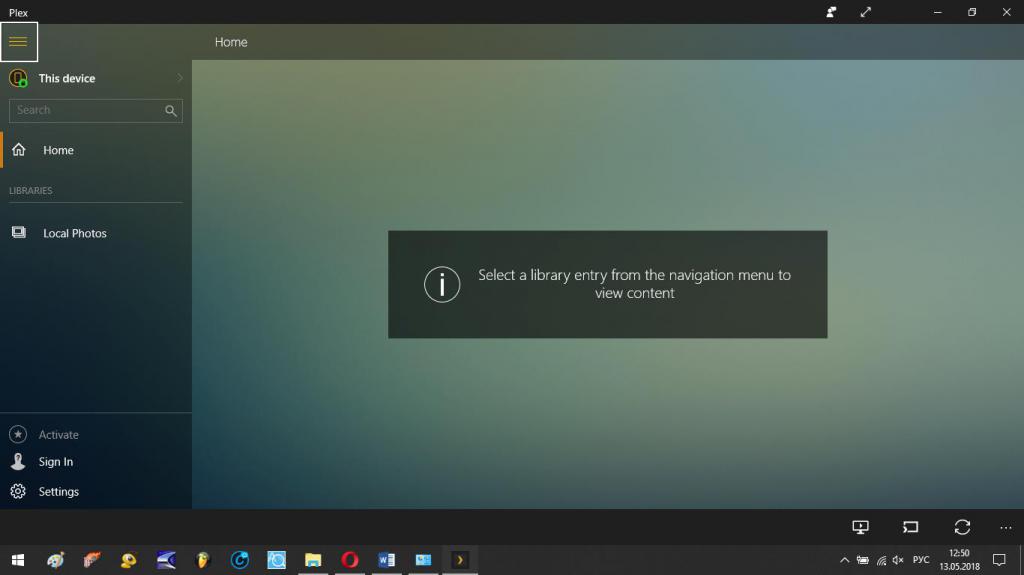
Первая утилита, кстати, после установки последних обновлений для десятой версии Windows уже входит в базовый программный набор системы, хотя и является сторонней разработкой, и достаточно сложна в настройке. Зато при использовании второго приложения после его установки на компьютер или даже на мобильный девайс никаких особых действий предпринимать не нужно, поскольку программа произведет настройку самостоятельно.
Примечание: в телевизионных приставках для просмотра IPTV тоже есть встроенное программное обеспечение такого типа, для использования которого достаточно просто активировать соответствующий режим в параметрах устройства.
Преимущества и недостатки
Что такое DLNA, разобрались. Остается сказать несколько слов о плюсах и минусах таких технологий. Если рассматривать их кратко, основное преимущество состоит в том, что файлы можно передавать с применением беспроводного подключения на основе Wi-Fi и не загружать их целиком на выбранное устройство воспроизведения. А вот самый основный недостаток, кстати, аналогично интернету, заключается в том, что при недостаточной скорости соединения или слишком большом размере воспроизводимого файла возможны задержки в его проигрывании.
Похожие статьи
- Домашний медиа-сервер: настройка и установка
- Что такое сетевой плеер: характеристики и отзывы о разных моделях
- Беспроводной передатчик HDMI: обзор
- Blu-ray - что это такое? Блю-рей проигрыватели. Особенности технологии Blu-ray
- Телевизоры с выходом в интернет: отзывы и обзор моделей
- NAS-серверы. Сетевое хранилище
- Что такое медиатека? Ресурсы медиатеки
